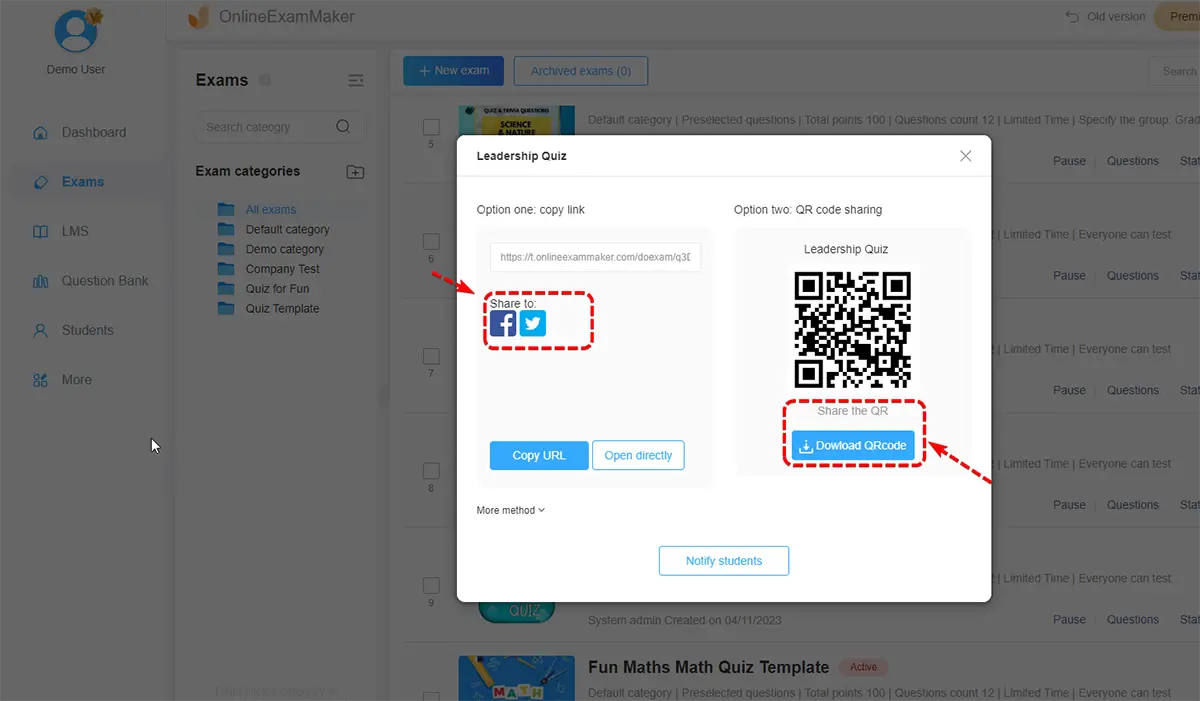Sebelum berkembangnya pendidikan dalam talian, cara tradisional menjalankan kuiz dan ujian adalah dengan mengedarkan kertas ujian kepada seluruh kelas, menyemaknya satu persatu, dan kemudian mengumpul markah setiap pelajar. Ia memakan masa dan jujurlah, ia agak menyusahkan. Nasib baik, semasa mempopularkan pendidikan dalam talian, banyak platform pencipta LSM dan kuiz telah menjadi sangat biasa di internet. Banyak platform ini menawarkan banyak ciri yang menakjubkan selain daripada dapat menambahkan multimedia (imej, video dan muzik) pada setiap soalan kuiz, menambah soalan bermasa, mencipta kuiz berskor untuk pemarkahan automatik dan banyak lagi. Salah satu platform yang terkenal ini ialah Microsoft Forms.
Microsoft Forms, sebahagian daripada Microsoft 365, membolehkan pengguna membuat tinjauan, kuiz dan tinjauan pendapat yang menarik dengan mudah. Dengan pelbagai jenis soalan dan pilihan penyesuaian, borang boleh disesuaikan untuk sebarang tujuan. Pasukan boleh bekerjasama dalam masa nyata dan berkongsi borang secara meluas. Respons dikumpul serta-merta, dengan analitik terbina dalam untuk visualisasi data dan pilihan eksport ke Excel untuk analisis yang lebih mendalam. Penyepaduan dengan alatan Microsoft 365 yang lain seperti Excel, SharePoint, Teams dan Power Automate meningkatkan aliran kerja dan pengurusan data, menjadikan Microsoft Forms alat yang serba boleh dan berkuasa.
- Bagaimana untuk Mencipta Kuiz Berskor dengan Microsoft Forms?
- OnlineExamMaker: Cara Alternatif Terbaik untuk Mencipta Kuiz Berskor
- Panduan Langkah demi Langkah tentang Cara Membuat Kuiz Berskor dalam OnlineExamMaker
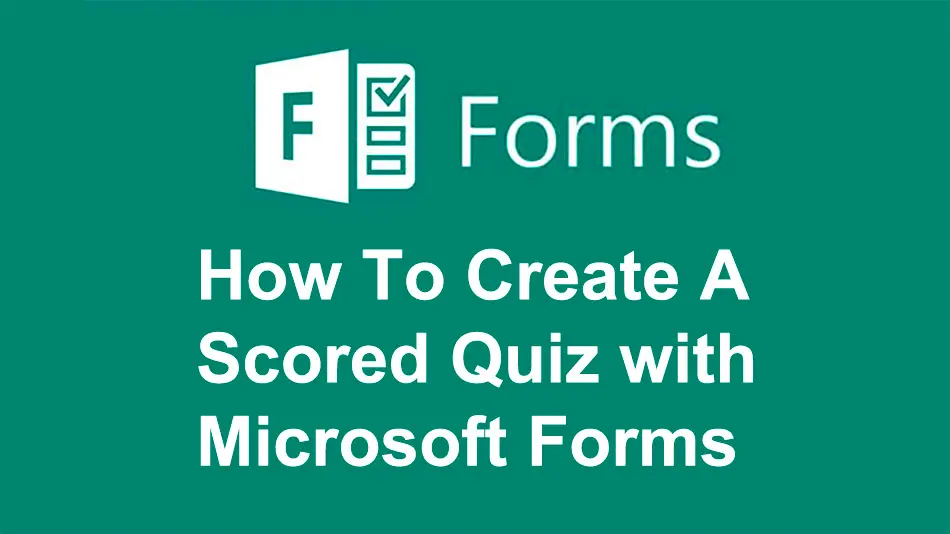
Bagaimana untuk Mencipta Kuiz Berskor dengan Microsoft Forms?
Langkah 1: Menyediakan Kuiz
Pergi ke Microsoft Forms dan log masuk dengan akaun anda. Klik pada "Kuiz Baharu" di atas halaman utama atau pilih pautan Lagi Templat untuk memilih templat kuiz. Anda boleh membuat kuiz baharu atau mengedit kuiz sedia ada kepada gred, dan jika anda mahu, anda boleh menggunakan kuiz kosong atau salah satu templat Microsoft Forms.
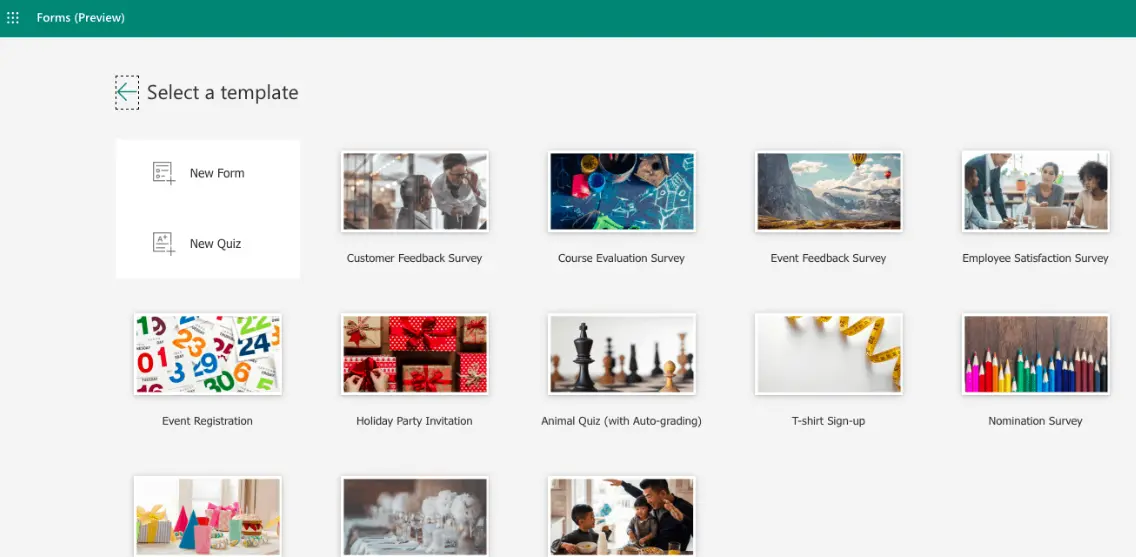
Langkah 2: Menambah Soalan pada Kuiz Anda
Apabila anda sudah bersedia untuk menambah soalan pada kuiz anda, cuma pilih Tambah Baharu dan kemudian pilih jenis soalan anda. Anda boleh menggunakan jenis termasuk Pilihan, Teks, Penilaian, Tarikh, Kedudukan, Likert, dan akhirnya, Penganjur Bersih. Walaupun dua yang pertama pastinya yang paling biasa dengan kuiz.
Langkah 3: Menyesuaikan Soalan
Pilih mana-mana jenis soalan yang anda inginkan, contohnya di bawah kami mempunyai Soalan Teks. Masukkan Soalan, dan hidupkan togol untuk Diperlukan jika anda mahu.
Anda boleh menetapkan nilai dalam kotak Mata di mana markah dan keputusan kuiz akan berdasarkan.
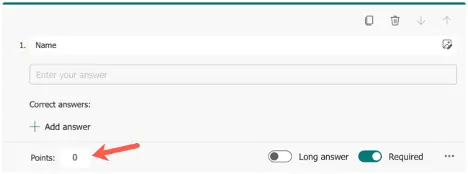
Langkah 4: Buat Penggredan Kendiri Kuiz
Untuk menyediakan kuiz bagi penggredan automatik, klik tiga titik di penjuru kanan sebelah atas halaman untuk mengakses Lagi Tetapan Borang, kemudian pilih "Tetapan."
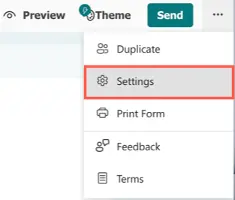
Hidupkan togol untuk Tunjukkan Hasil Secara Automatik di bahagian atas halaman Tetapan.
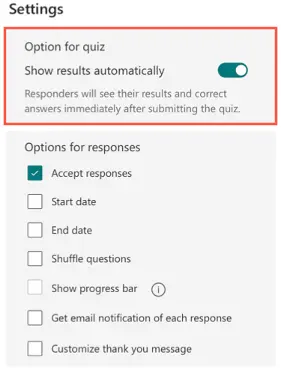
Selain itu, anda boleh mengkonfigurasi pilihan untuk tarikh mula dan tamat, menunjukkan bar kemajuan dan memperibadikan mesej terima kasih.
Langkah 5: Muat Naik dan Lihat Respons
Sebaik sahaja anda memuat naik kuiz dan berkongsi dengan pelajar anda, anda boleh menjalani kuiz pada bila-bila masa dengan memilih pilihan Pratonton. Ini membolehkan anda melihat soalan dan jawapan anda dari perspektif pengambil kuiz anda. Anda juga boleh pratonton cara maklum balas muncul untuk soalan berbilang pilihan dan cara keputusan penggredan ditunjukkan selepas penyerahan.
OnlineExamMaker: Cara Alternatif Terbaik untuk Mencipta Kuiz Berskor

Microsoft sememangnya platform yang hebat untuk digunakan dalam mencipta kuiz berskor, tetapi jika anda mendapati ia agak rumit mengikut keinginan anda, cuba platform alternatif terbaik yang boleh anda gunakan, OnlineExamMaker. OnlineExamMaker ialah perisian peperiksaan dalam talian serba boleh yang direka untuk memudahkan dan menyelaraskan proses menjalankan penilaian, ujian dan kuiz. Antara muka mesra pengguna dan ciri mantap membolehkan perekrut, pendidik dan profesional HR mengurus dan mentadbir penilaian dengan cekap, menjimatkan masa dan sumber sambil memastikan penilaian yang tepat. Selain itu, OnlineExamMaker menawarkan fungsi kuiz berskor, menjadikannya mudah untuk menilai secara automatik dan memberikan maklum balas kepada calon dan pelajar.
Buat Kuiz/Peperiksaan Seterusnya anda dengan OnlineExamMaker
Panduan Langkah demi Langkah tentang Cara Membuat Kuiz Berskor dalam OnlineExamMaker
Langkah 1: Daftar untuk akaun

Langkah 2: Buat Kuiz
Untuk akhirnya mula membuat kuiz penggredan automatik, perkara seterusnya yang perlu anda lakukan ialah mencipta peperiksaan dengan memilih [Peperiksaan] dan mengklik "+ Peperiksaan Baharu."
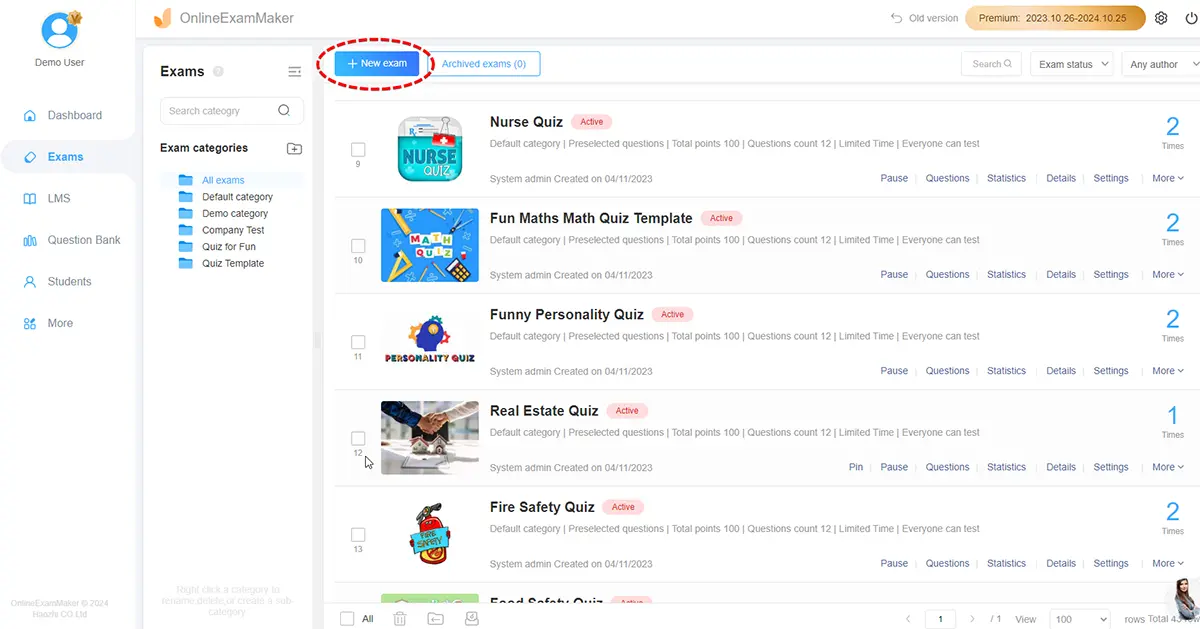
Anda juga boleh mengimport soalan daripada peranti anda untuk memudahkan muat naik
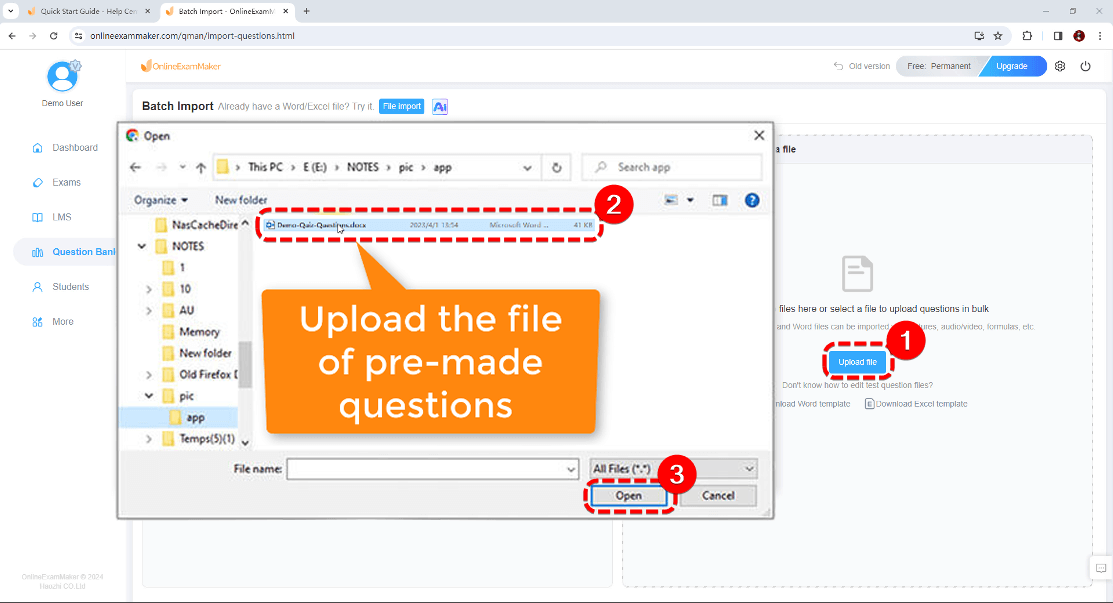
Langkah 3: Mengubah suai Kuiz
Selepas mengimport soalan ke dalam sistem, markah mereka kekal kerana ia ditetapkan semasa proses import; walau bagaimanapun, pengguna di peringkat kelas boleh mengubah suai skor bagi setiap soalan. Untuk setiap soalan, anda akan diminta untuk memasukkan teks soalan serta kemungkinan jawapan untuk soalan aneka pilihan atau nyatakan jawapan yang betul untuk soalan jawapan benar/salah dan pendek. Ubah suai skor mana-mana soalan dengan kembali ke senarai soalan dan tukar markah kepada mata pilihan anda.
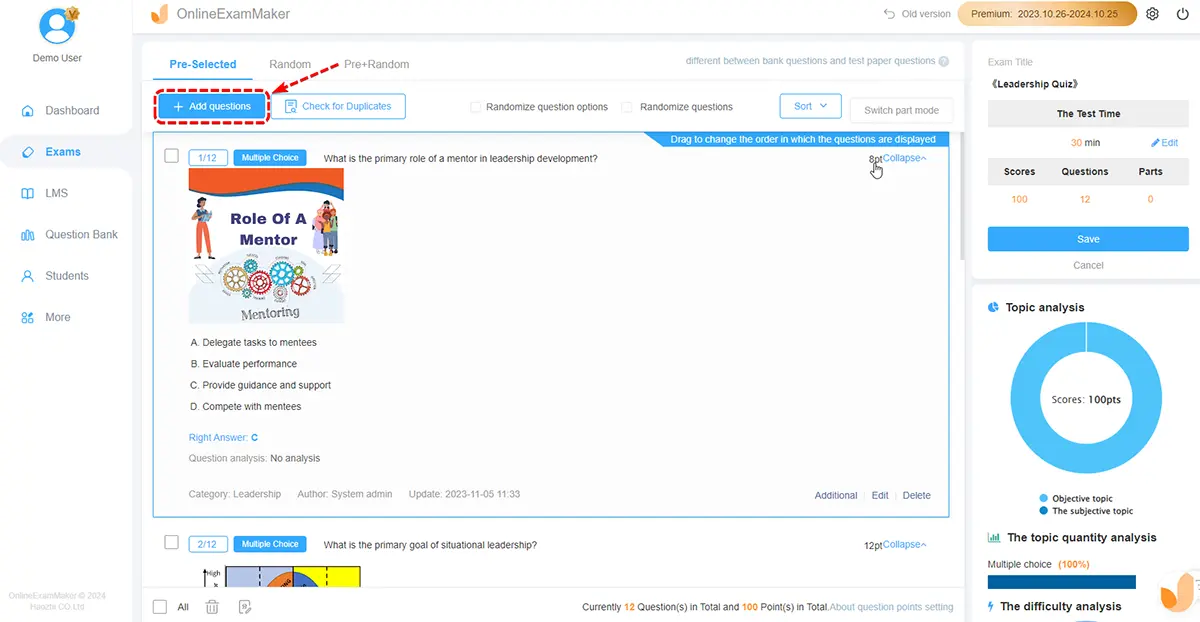
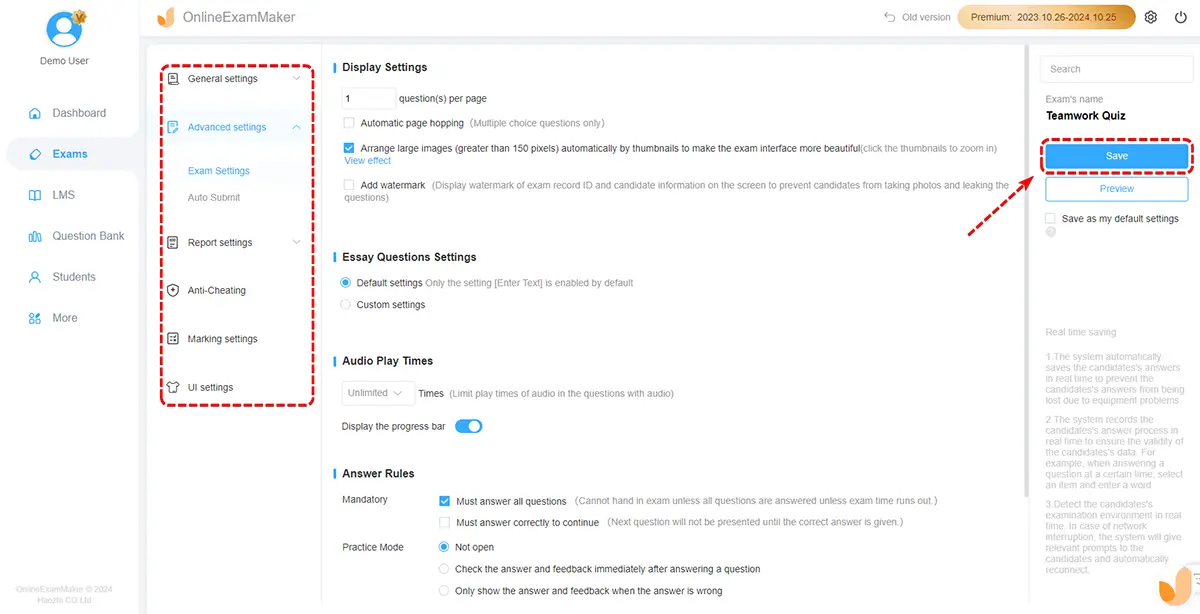
Langkah 4: Terbitkan Kuiz anda
Selepas menyemak kuiz dan membuat pelarasan yang diperlukan, kini anda boleh menerbitkan peperiksaan, berkongsi dengan pelajar anda dan menunggu mereka menjawab kuiz.